La casella di posta elettronica è diventata il crocevia della nostra vita digitale. Ogni giorno riceviamo decine, se non centinaia, di messaggi: comunicazioni di lavoro, newsletter, notifiche dai social media e, soprattutto, email provenienti da mailing list. Queste ultime, pur essendo strumenti potentissimi per rimanere in contatto con gruppi di interesse, community o team di progetto, possono trasformare la posta in arrivo in un flusso caotico e ingestibile. La soluzione non è disiscriversi compulsivamente, ma imparare a gestire questo flusso con intelligenza, unendo la tradizione della comunicazione di gruppo all’innovazione degli strumenti digitali.
Esistono tecniche avanzate, ma sorprendentemente semplici, per riprendere il controllo. Una delle più efficaci è l’uso di operatori di ricerca specifici all’interno dei filtri email. Tra questi, l’operatore ‘list:’ è una vera e propria arma segreta. Permette di intercettare con precisione chirurgica i messaggi provenienti da una specifica lista di distribuzione, aprendo la porta a un’automazione che può rivoluzionare la nostra produttività e il nostro benessere digitale. Imparare a usarlo significa trasformare il disordine in un archivio perfettamente organizzato.

Iscriviti al nostro canale WhatsApp!
Ricevi aggiornamenti in tempo reale su Guide, Report e Offerte
Clicca qui per iscriverti
Iscriviti al nostro canale Telegram!
Ricevi aggiornamenti in tempo reale su Guide, Report e Offerte
Clicca qui per iscrivertiPadroneggiare i filtri per le mailing list è un passo fondamentale verso una casella di posta più ordinata e funzionale. Esplora le nostre guide per scoprire altri trucchi di email management e trasforma la tua casella di posta in un potente strumento di produttività.
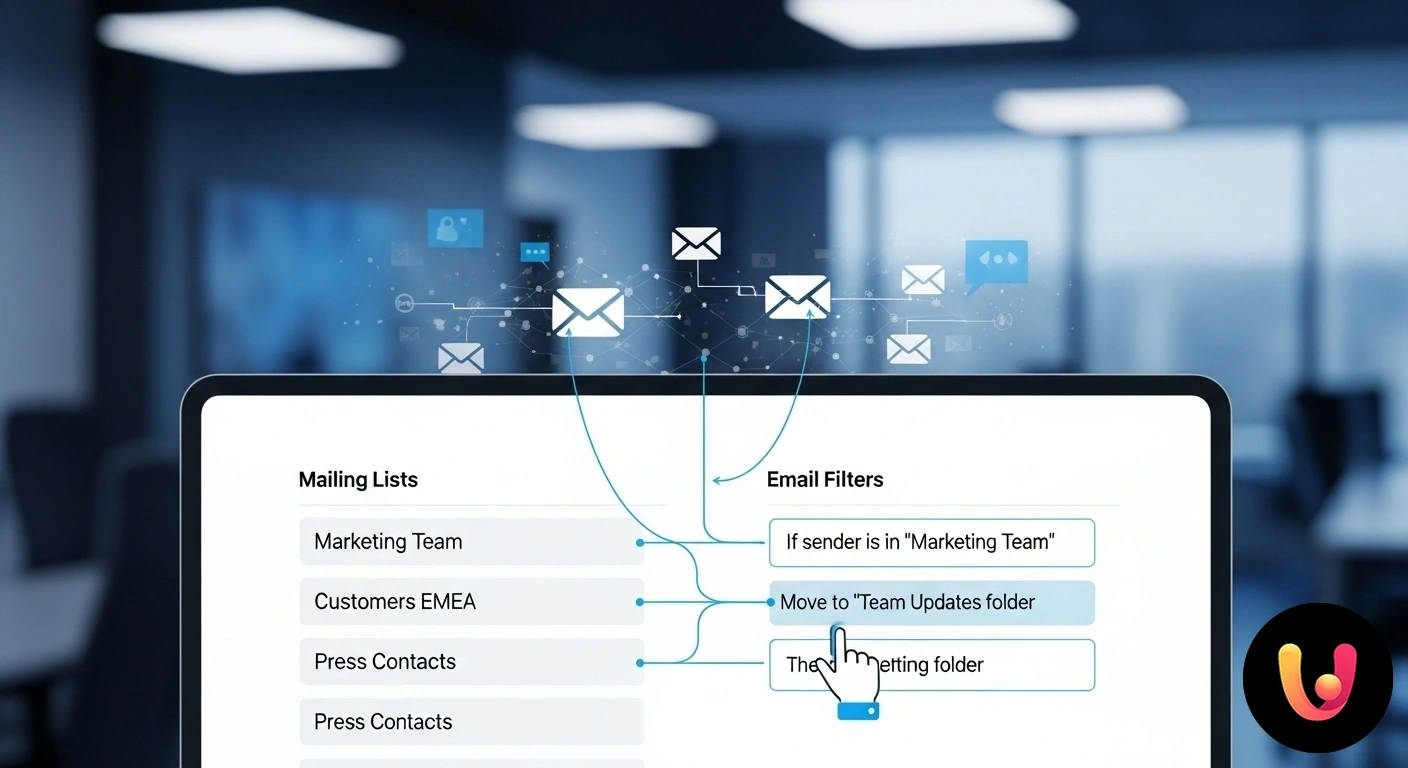
Capire le Mailing List: Il Cuore della Comunicazione di Gruppo
Una mailing list, o lista di distribuzione, è un sistema che permette di inviare un’email a un intero gruppo di iscritti utilizzando un unico indirizzo. A differenza di una newsletter, che è tipicamente una comunicazione unidirezionale (dall’azienda al lettore), una mailing list è spesso un forum di discussione. Ogni membro può inviare un messaggio che viene inoltrato a tutti gli altri, creando una conversazione collettiva. Questo modello rispecchia la cultura mediterranea e italiana, basata sulla comunità e lo scambio: pensiamo alle associazioni di quartiere, ai gruppi sportivi, ai circoli culturali o ai forum di appassionati. La mailing list è la versione digitale della bacheca in piazza, un luogo dove le informazioni circolano e si condividono.
Questa natura partecipativa, però, è anche la causa del disordine. In una mailing list attiva, i mittenti cambiano continuamente, rendendo inefficaci i classici filtri basati sul campo “Da:”. L’unico elemento che accomuna tutti i messaggi è l’indirizzo della lista stessa, un’informazione spesso nascosta nelle pieghe tecniche dell’email. Riconoscere questa caratteristica è il primo passo per gestire le comunicazioni di gruppo senza esserne sopraffatti, mantenendo vivo il senso di appartenenza alla comunità senza sacrificare l’ordine della propria casella di posta.
Perché i Filtri Tradizionali a Volte Non Bastano
Chiunque abbia tentato di organizzare la propria posta elettronica conosce i filtri basati su mittente, oggetto o parole chiave. Sono strumenti utili, ma mostrano i loro limiti di fronte alla complessità delle mailing list. Filtrare per mittente (`from:`) è inutile quando decine di persone diverse scrivono alla stessa lista. Filtrare per oggetto (`subject:`) è altrettanto problematico, poiché ogni discussione ha un titolo diverso. Si finirebbe per creare decine di regole per una singola mailing list, un approccio inefficiente e destinato a fallire.
La vera soluzione si trova in un luogo che la maggior parte degli utenti non esplora mai: l’header dell’email. L’header è la “carta d’identità” di un messaggio di posta elettronica; contiene metadati fondamentali sul suo percorso e la sua origine. Tra queste informazioni si nasconde il List-ID, un identificatore univoco che ogni server di mailing list assegna ai messaggi che gestisce. È proprio questo codice, invisibile all’utente comune, a rappresentare la chiave per un filtraggio infallibile. Utilizzando un operatore di ricerca in grado di leggere questo campo, possiamo creare una singola regola che catturi tutti i messaggi di una lista, indipendentemente da chi li ha inviati o dall’oggetto. Per saperne di più, puoi consultare questa guida agli header email.
L’Operatore ‘list:’: La Tua Arma Segreta per l’Ordine
L’operatore `list:` è un comando di ricerca avanzato, supportato da servizi come Gmail, che permette di trovare tutte le email inviate attraverso una specifica mailing list. Invece di cercare nel mittente o nell’oggetto, questo operatore va a leggere direttamente l’header `List-ID` del messaggio. Usarlo in un filtro significa creare una regola potente e precisa, capace di identificare i messaggi di una lista senza possibilità di errore. È come avere un doganiere che, invece di guardare il volto dei passeggeri, controlla il loro passaporto per determinare la loro origine con certezza assoluta.
Come Trovare l’Indirizzo di una Mailing List
Per usare l’operatore `list:`, devi prima trovare l’identificatore esatto della mailing list. La procedura è più semplice di quanto sembri. Apri un’email qualsiasi proveniente dalla lista che vuoi filtrare. Cerca l’opzione “Mostra originale” o “Visualizza dettagli messaggio” (in Gmail si trova nel menu con i tre puntini verticali). Si aprirà una schermata con il codice sorgente dell’email. Non lasciarti intimidire: premi `Ctrl+F` (o `Cmd+F` su Mac) e cerca “List-ID”. Troverai una riga simile a questa: `List-ID: `. L’indirizzo di cui hai bisogno è proprio quello racchiuso tra le parentesi acute (“).
Guida Pratica: Creare un Filtro con l’Operatore ‘list:’ in Gmail
Una volta ottenuto l’indirizzo della mailing list, creare il filtro è un’operazione che richiede pochi secondi. Segui questi passaggi per automatizzare la gestione delle tue liste su Gmail. Innanzitutto, vai nelle impostazioni cliccando sull’icona a forma di ingranaggio e seleziona “Visualizza tutte le impostazioni”. Poi, naviga fino alla scheda “Filtri e indirizzi bloccati” e clicca su “Crea un nuovo filtro”. Si aprirà una finestra con diversi campi.
Nel campo “Contiene le parole”, inserisci il tuo comando: `list:`. È fondamentale usare questo campo e non “Da” o “A”. Clicca su “Crea filtro” per passare alla fase successiva, dove deciderai cosa fare con queste email. Qui le possibilità sono molteplici: puoi fare in modo che il sistema archivi i messaggi per tenerli fuori dalla posta in arrivo, oppure puoi creare etichette specifiche per raggrupparli. Altre opzioni includono contrassegnarli come già letti, inoltrarli a un altro indirizzo o applicare una stella per evidenziarli. Scegli le azioni più adatte alle tue esigenze e conferma la creazione del filtro. Per una panoramica generale, puoi leggere la nostra guida completa ai filtri di Gmail.
Esempi d’Uso: Dalla Tradizione all’Innovazione
La vera potenza dell’operatore `list:` emerge quando lo applichiamo a scenari di vita quotidiana, dimostrando come la tecnologia possa migliorare le nostre interazioni sociali e professionali. Immaginiamo di far parte di una piccola associazione enogastronomica locale, un classico esempio della tradizione conviviale italiana. La mailing list del gruppo è un fiume di ricette, inviti a cene e discussioni sugli ultimi vini. Per non perdere nulla ma evitare che la casella principale si intasi, basta creare un filtro `list:` e applicare l’etichetta “Enogastronomia”, archiviando automaticamente i messaggi.
Passiamo a un contesto più innovativo: un team di sviluppatori che collabora a un progetto agile. Le comunicazioni tecniche su una mailing list dedicata sono frequenti e cruciali. Un filtro `list:` può applicare l’etichetta “Progetto Alpha” e contrassegnare i messaggi come importanti, assicurando che nessuna notifica di aggiornamento del codice vada persa. Infine, pensiamo a un hobby, come l’iscrizione a un forum internazionale di fotografia. Un filtro `list:` può smistare tutte le discussioni in una cartella “Fotografia” da consultare con calma nel fine settimana, magari contrassegnandole come già lette per non generare notifiche.
Oltre Gmail: L’Universalità del Concetto
Sebbene la guida pratica si sia concentrata su Gmail, il principio alla base del filtraggio tramite `List-ID` è universale. La maggior parte dei client di posta elettronica moderni e potenti, come Microsoft Outlook, Thunderbird o Apple Mail, offre la possibilità di creare regole avanzate basate sugli header dei messaggi. La procedura specifica potrebbe variare: in alcuni casi si dovrà cercare una sezione “Regole avanzate”, in altri si potrà aggiungere un criterio di filtro personalizzato basato su un “header specifico”. La sfida rimane sempre la stessa: individuare l’header `List-ID` nel messaggio originale.
Questa universalità rende la competenza acquisita ancora più preziosa. Imparare a identificare e usare il `List-ID` non è solo un “trucco per Gmail”, ma una vera e propria abilità di gestione delle informazioni digitali. Permette di applicare la stessa logica organizzativa indipendentemente dalla piattaforma utilizzata, garantendo una casella di posta ordinata e funzionale sia in ambito personale che professionale. È un investimento di pochi minuti che ripaga con ore di tempo risparmiato e una notevole riduzione dello stress digitale, a prescindere dal software preferito.
Conclusioni

Nell’era dell’informazione costante, la capacità di gestire i flussi di comunicazione è diventata una competenza essenziale. Le mailing list, potenti strumenti di aggregazione che affondano le loro radici nel bisogno umano di comunità, possono facilmente trasformarsi in una fonte di caos digitale. L’operatore di ricerca `list:` rappresenta una soluzione tanto elegante quanto efficace, un ponte tra la tradizione dello scambio collettivo e l’innovazione degli strumenti di automazione. Imparare a usarlo significa dotarsi di un filtro infallibile per separare il rumore dal segnale.
Padroneggiare questa tecnica non è un mero esercizio tecnico, ma un passo concreto verso il minimalismo digitale e una maggiore produttività. Permette di creare un sistema di archiviazione automatico, personalizzato e quasi invisibile, che lavora per noi in sottofondo. In questo modo, possiamo continuare a partecipare attivamente alle community che ci interessano, siano esse lavorative, culturali o di puro svago, senza che la nostra casella di posta diventi un luogo di ansia. Prendi il controllo oggi stesso: bastano pochi clic per trasformare il disordine in ordine e la frustrazione in efficienza.
Padroneggiare i filtri per le mailing list è un passo fondamentale verso una casella di posta più ordinata e funzionale. Esplora le nostre guide per scoprire altri trucchi di email management e trasforma la tua casella di posta in un potente strumento di produttività.
Domande frequenti
<!– wp:yoast/faq-block {“questions”:[{“id”:”faq-question-c5c2a9f9″,”question”:”Come posso creare un filtro per una newsletter specifica senza bloccare le email dirette dello stesso mittente?”,”answer”:[“Utilizzando l’operatore ‘list:’ nel tuo client di posta, come Gmail, puoi creare un filtro che agisce solo sui messaggi provenienti da una mailing list. Questo comando cerca un identificatore specifico nascosto nell’intestazione dell’email (chiamato ‘List-ID’), che è presente solo nelle comunicazioni di massa e non nelle email personali. In questo modo, puoi, ad esempio, archiviare automaticamente una newsletter senza rischiare di perdere una comunicazione diretta inviata dallo stesso dominio.”]},{“id”:”faq-question-f121a6e7″,”question”:”Cosa significa esattamente l’operatore ‘list:’ in un filtro email?”,”answer”:[“L’operatore ‘list:’ è un comando di ricerca avanzata, supportato principalmente da Gmail, che permette di identificare i messaggi provenienti da una specifica mailing list. A differenza di un filtro basato sul mittente (‘from:’), che controlla solo l’indirizzo visibile, ‘list:’ cerca l’indirizzo univoco della lista di distribuzione nelle intestazioni del messaggio. Questo lo rende uno strumento molto più preciso per gestire le newsletter.”]},{“id”:”faq-question-cf377366″,”question”:”Dove trovo l’indirizzo esatto di una mailing list da inserire nel filtro?”,”answer”:[“Per trovare l’indirizzo di una mailing list, apri un’email proveniente da essa. In Gmail, clicca sui tre puntini verticali accanto al tasto di risposta e seleziona ‘Mostra originale’. Si aprirà una nuova scheda con le informazioni complete dell’email. Cerca (usando Ctrl+F o Cmd+F) il termine ‘List-ID’. L’indirizzo che trovi associato a questo campo è quello che dovrai inserire nel filtro dopo l’operatore ‘list:’.”]},{“id”:”faq-question-b3e5fd52″,”question”:”È possibile applicare un unico filtro a più mailing list contemporaneamente?”,”answer”:[“Sì, è possibile creare un unico filtro per gestire più mailing list. Puoi combinare diversi indirizzi di lista utilizzando l’operatore ‘OR’ (in maiuscolo) oppure racchiudendoli tra parentesi graffe {}. Ad esempio, la ricerca potrebbe essere: list: OR list:. In questo modo, tutte le email provenienti da una qualsiasi delle liste specificate verranno gestite secondo le azioni che hai impostato nel filtro.”]},{“id”:”faq-question-6fa406e8″,”question”:”Questo metodo di filtraggio con l’operatore ‘list:’ funziona con tutti i provider di posta elettronica?”,”answer”:[“L’operatore di ricerca ‘list:’ è una funzionalità specifica e ben documentata di Gmail. Altri client di posta elettronica, come Outlook o Libero Mail, potrebbero non supportare questo esatto comando nella barra di ricerca. Tuttavia, solitamente offrono la possibilità di creare regole o filtri basati sulle intestazioni dei messaggi, permettendo di ottenere un risultato simile, anche se la procedura di configurazione potrebbe essere diversa. È consigliabile consultare la guida specifica del proprio provider di posta.”]}],”className”:””} –>
Utilizzando l’operatore ‘list:’ nel tuo client di posta, come Gmail, puoi creare un filtro che agisce solo sui messaggi provenienti da una mailing list. Questo comando cerca un identificatore specifico nascosto nell’intestazione dell’email (chiamato ‘List-ID’), che è presente solo nelle comunicazioni di massa e non nelle email personali. In questo modo, puoi, ad esempio, archiviare automaticamente una newsletter senza rischiare di perdere una comunicazione diretta inviata dallo stesso dominio.
L’operatore ‘list:’ è un comando di ricerca avanzata, supportato principalmente da Gmail, che permette di identificare i messaggi provenienti da una specifica mailing list. A differenza di un filtro basato sul mittente (‘from:’), che controlla solo l’indirizzo visibile, ‘list:’ cerca l’indirizzo univoco della lista di distribuzione nelle intestazioni del messaggio. Questo lo rende uno strumento molto più preciso per gestire le newsletter.
Per trovare l’indirizzo di una mailing list, apri un’email proveniente da essa. In Gmail, clicca sui tre puntini verticali accanto al tasto di risposta e seleziona ‘Mostra originale’. Si aprirà una nuova scheda con le informazioni complete dell’email. Cerca (usando Ctrl+F o Cmd+F) il termine ‘List-ID’. L’indirizzo che trovi associato a questo campo è quello che dovrai inserire nel filtro dopo l’operatore ‘list:’.
Sì, è possibile creare un unico filtro per gestire più mailing list. Puoi combinare diversi indirizzi di lista utilizzando l’operatore ‘OR’ (in maiuscolo) oppure racchiudendoli tra parentesi graffe {}. Ad esempio, la ricerca potrebbe essere: list: OR list:. In questo modo, tutte le email provenienti da una qualsiasi delle liste specificate verranno gestite secondo le azioni che hai impostato nel filtro.
L’operatore di ricerca ‘list:’ è una funzionalità specifica e ben documentata di Gmail. Altri client di posta elettronica, come Outlook o Libero Mail, potrebbero non supportare questo esatto comando nella barra di ricerca. Tuttavia, solitamente offrono la possibilità di creare regole o filtri basati sulle intestazioni dei messaggi, permettendo di ottenere un risultato simile, anche se la procedura di configurazione potrebbe essere diversa. È consigliabile consultare la guida specifica del proprio provider di posta.

